Organiser une liste par ordre alphabétique
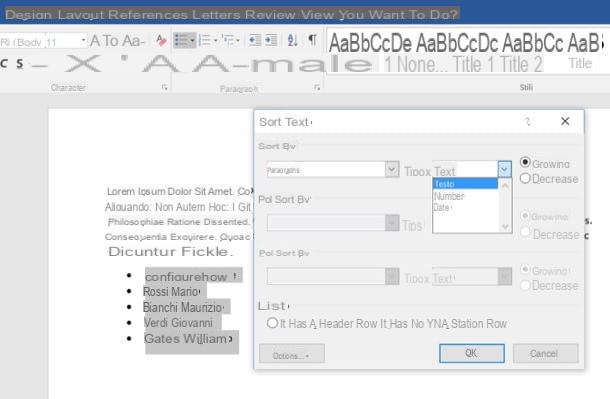
Commençons par l'opération la plus basique, c'est-à-dire en organisant une liste de noms ou d'objets par ordre alphabétique. Comme vous pouvez facilement le comprendre, la première étape que vous devez faire est d'ouvrir le document contenant la liste ou la liste à ranger par ordre alphabétique et de sélectionner avec la souris tous les noms ou éléments présents dans cette dernière.
A ce stade, cliquez sur le bouton Ordina situé dans l'onglet Accueil Word (l'icône avec les lettres A e Z situé en haut au centre) pour appeler les fonctions de tri automatique. Dans la fenêtre qui s'ouvre, assurez-vous que dans le menu déroulant Trier par l'option est sélectionnée Paragraphes, choisissez l'option Texte dans le menu déroulant Type et cliquez sur le bouton OK pour organiser les noms ou termes sélectionnés par ordre alphabétique.
Trier par ordre alphabétique sur Word c'est une opération tellement simple qu'on peut trier les éléments d'une liste ou d'une liste même dans l'ordre inverse, de Z à A. Le saviez-vous ? Non? Alors essayez-le vous-même : sélectionnez avec la souris les éléments de la liste que vous souhaitez réorganiser et cliquez sur le bouton Ordina trouvé dans la rubrique Paragraphe de la carte Accueil dans Word.
Dans la fenêtre qui s'ouvre, sélectionnez l'élément Paragraphes dans le menu déroulant Trier par, choisissez l'option Texte dans le menu déroulant Type, cochez la case à côté de l'élément Descendant qui se trouve à droite et cliquez sur le bouton OK pour trier les éléments sélectionnés dans l'ordre alphabétique inverse.
Si vous souhaitez réorganiser une série de chiffres ou de dates, suivez la même procédure que nous venons de voir ensemble pour les noms et objets et sélectionnez l'article Numéro o Data dans le menu déroulant Type plutôt que Texte. Plus facile à faire qu'à dire !
Pour enregistrer le résultat final, cliquez sur le bouton Fichier/Bureau Word (en haut à gauche) et sélectionnez l'élément Sauver écraser le document existant ou Enregistrer sous pour créer un nouveau fichier.
Organiser un tableau par ordre alphabétique

Word vous permet de trier le contenu des tableaux selon différents critères. S'il y a un tableau dans votre document contenant des noms, des nombres ou des dates, vous pouvez tout trier en une poignée, voyons comment.
La première étape que vous devez faire est de cliquer dans n'importe quelle cellule du tableau, sélectionnez l'onglet Disposition qui apparaît en haut à droite et cliquez sur le bouton Ordina situé dans le coin supérieur droit de l'écran.
Dans la fenêtre qui s'ouvre, utilisez le menu déroulant Trier par pour sélectionner le critère selon lequel trier les valeurs du tableau. Les critères qui peuvent être sélectionnés sont les titres des colonnes qui composent le tableau, dans mon exemple je Nomi de personnes, les titres de livres prêtés à ce dernier et au date à laquelle le prêt a commencé, je peux donc choisir d'organiser les cellules en fonction des noms des personnes, des titres de livres ou des dates de début du prêt.
Pour éviter que les titres de colonnes soient inclus dans le réordre alphabétique, vous devez mettre la coche à côté de l'élément a une ligne d'en-tête qui se trouve en bas à gauche.
Dans le menu déroulant Type le type de données à organiser doit être indiqué. Sélectionnez ensuite l'option Texte si vous souhaitez réorganiser les noms de personnes, de villes ou d'objets, l'option Numéro si vous souhaitez réorganiser certaines figures ou l'option Data si vous souhaitez réorganiser les dates.
Précisez ensuite si vous souhaitez créer une commande croissant (ex. AZ) ou décroissant (ex. ZA) en cochant l'élément approprié et en cliquant sur le bouton OK pour appliquer les modifications.
S'il y a deux ou plusieurs valeurs identiques dans le tableau, vous pouvez définir un critère secondaire selon lequel trier les cellules via le menu déroulant Trier ensuite par.

Si dans votre tableau il y a plusieurs valeurs dans la même cellule (par exemple nom et prénom), séparées par des points-virgules, des tabulations ou d'autres symboles, vous pouvez "dire" à Word quelle valeur prendre en considération pour réorganiser les données. Pour ce faire, cliquez dans n'importe quelle cellule du tableau, sélectionnez l'onglet Disposition qui apparaît en haut à droite et cliquez sur le bouton Ordina.
Dans la fenêtre qui s'ouvre, cliquez sur le bouton Options et choisissez le caractère utilisé pour séparer les valeurs à l'intérieur des cellules (ex. points et virgules, tabulations o plus), puis cliquez sur le bouton OK, développez le menu déroulant Trier par pour définir les critères de réorganisation du tableau et utiliser le menu déroulant Utilisation pour choisir la valeur à prendre en considération pour la réorganisation des données (ex. nom ou prénom si dans la colonne du tableau vous avez des noms et prénoms de personnes séparés par des points-virgules, des espaces ou d'autres caractères).
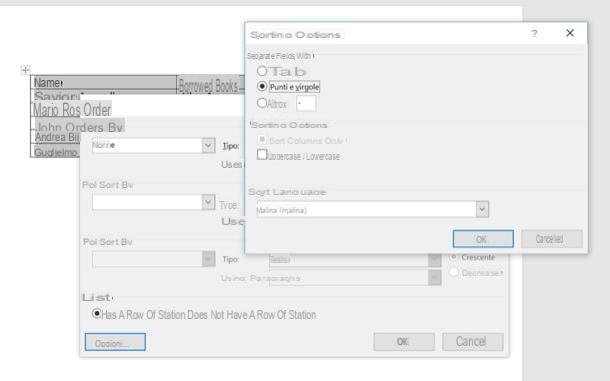
Une fois que tout est configuré, cliquez sur le bouton OK et votre table sera réorganisée en fonction des paramètres que vous avez définis.
Pour enregistrer le résultat final - je vous l'ai déjà expliqué auparavant - cliquez sur le bouton Fichier/Bureau Word (en haut à gauche) et sélectionnez l'élément Sauver ou la voix Enregistrer sous selon que vous souhaitiez écraser le document existant ou en créer un nouveau.
Comment trier par ordre alphabétique dans Word

























